Excel如何彻底隐藏单元格数据?
1、打开设置单元格格式对话框。
首先选中需要彻底隐藏的单元格,右键单击,选择“设置单元格格式”按钮,打开“设置单元格格式”对话框。
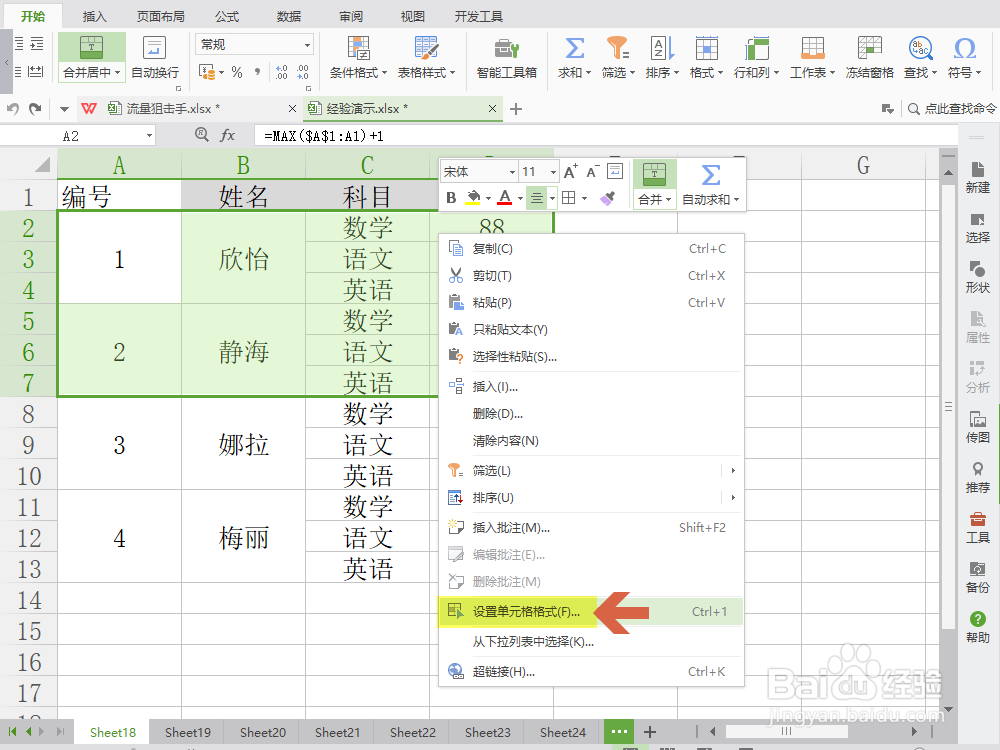
2、自定义单元格格式。
①在“单元格格式”对话框“数字”选项卡下的“分类(C)”中选择“自定义”;
②在右侧类型中输入三个英文分号“ ;;; ”。
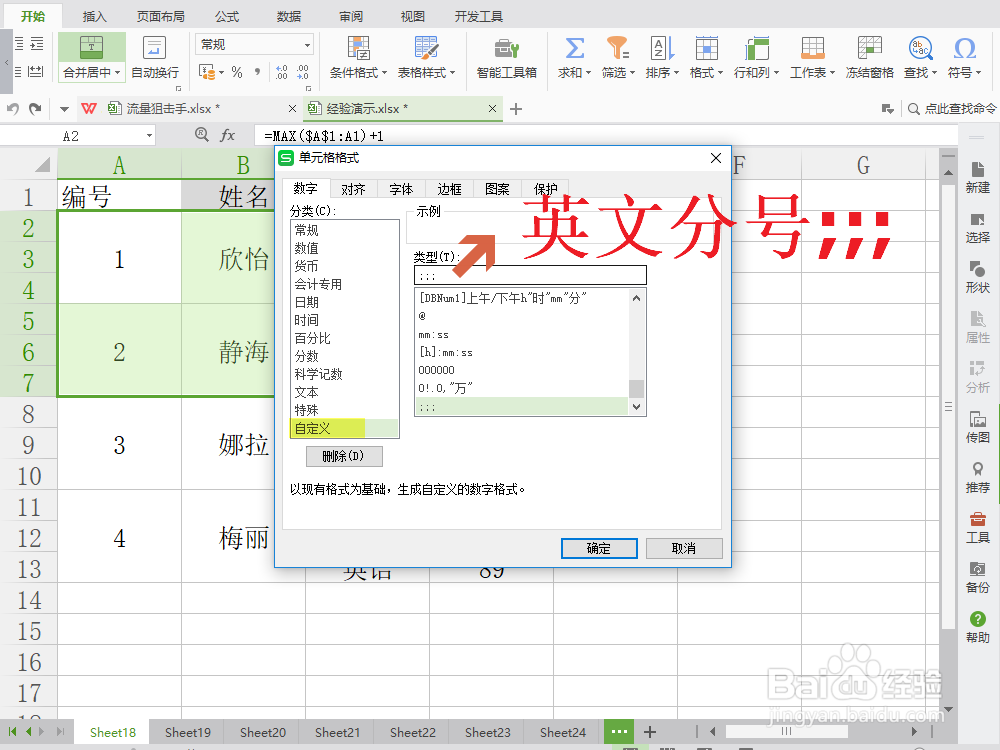
3、勾选“隐藏”复选框。
①在“单元格格式”对话框“保护”选项卡下,勾选“隐藏”前面的复选框;
②点击“确定”按钮。
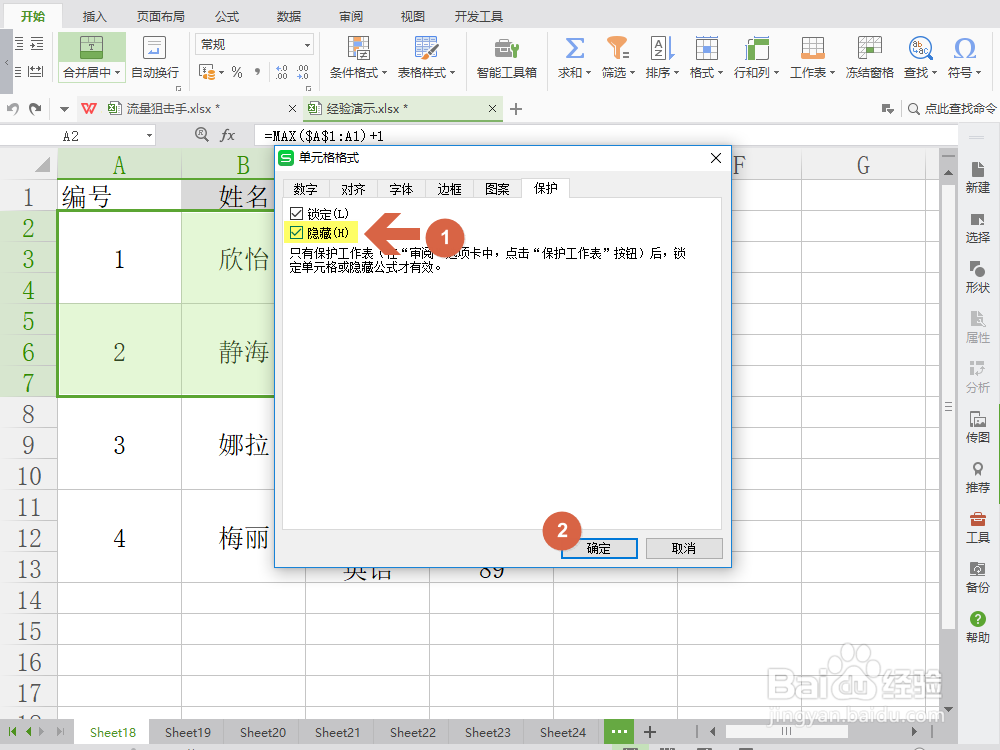
4、设置保护工作表。
点击顶部菜单栏“审阅”选项卡→“保护工作表”→输入密码→“确定”。
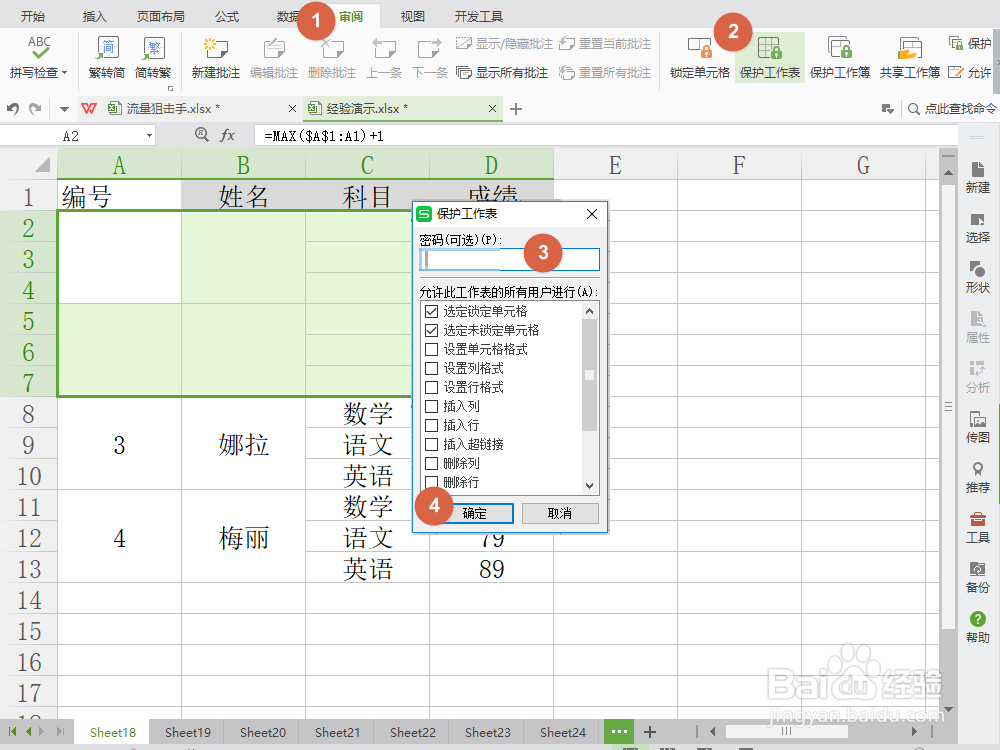
5、确认密码。
在弹出的“确认密码”中再次输入密码,以开启彻底隐藏模式。
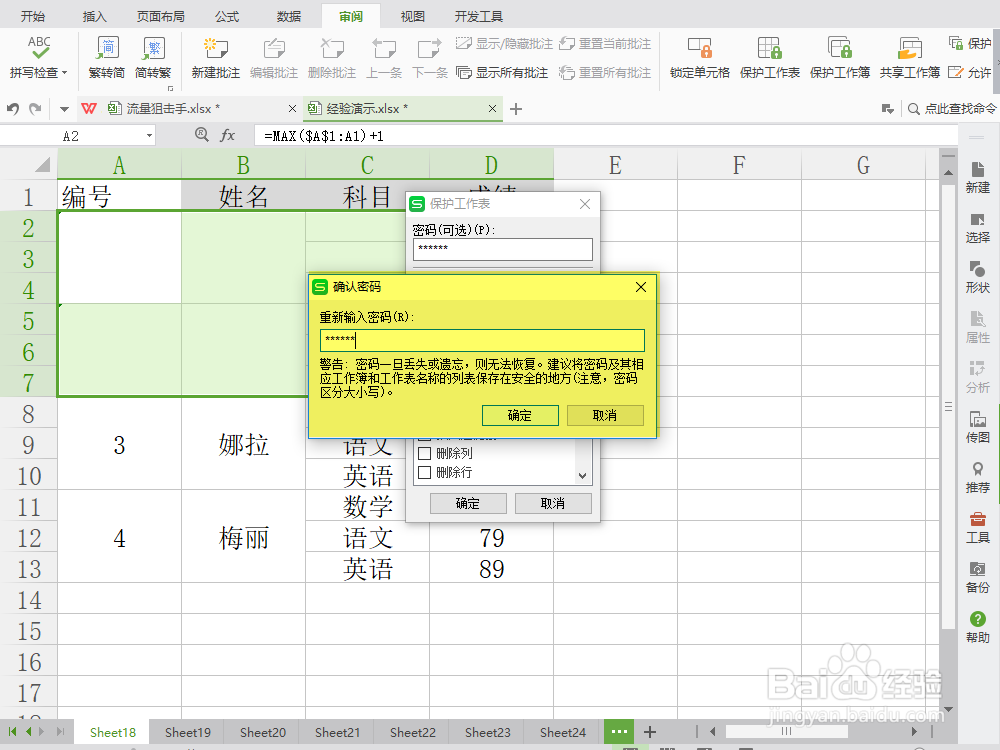
6、完成数据的彻底隐藏。
至此,已经完成了Excel数据的彻底隐藏,可以看到单元格中的数据不见了。
更多工作生活问题,参考如下教程:
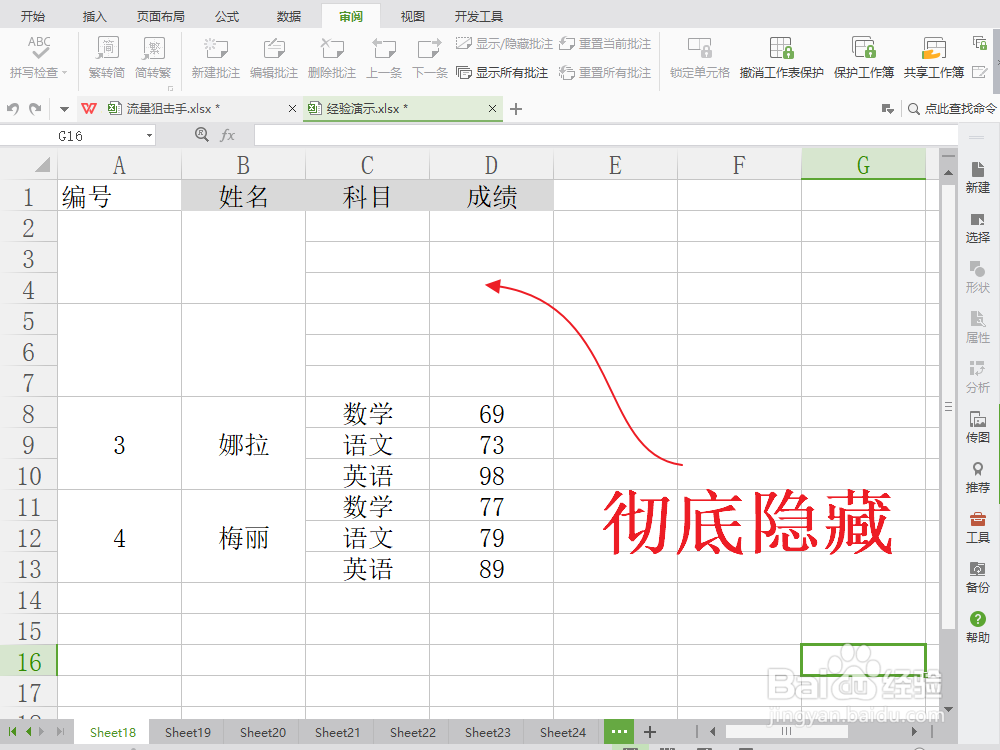
声明:本网站引用、摘录或转载内容仅供网站访问者交流或参考,不代表本站立场,如存在版权或非法内容,请联系站长删除,联系邮箱:site.kefu@qq.com。
阅读量:48
阅读量:167
阅读量:102
阅读量:33
阅读量:101